Comment convertir un Blu-ray en MP4 : Top 6 des meilleurs Blu-ray rippers en 2025
Résumé : Convertir un Blu-ray en MP4 est la solution idéale pour profiter de films haute définition sur des appareils comme les iPad, les téléviseurs et les tablettes. Ce procédé préserve la qualité d'origine tout en améliorant la compatibilité entre les plateformes. Notre guide complet vous présente les 6 meilleurs convertisseurs pour une conversion Blu-ray en MP4 fluide sur Windows et Mac.
Table des matières

Quand j’ai voulu regarder mes Blu-ray sur mon Apple TV et mon NAS Plex, je me suis vite retrouvé face à un problème : les disques occupent énormément d’espace, et surtout, ils ne se lisent pas directement sur mes appareils. Résultat : impossible de profiter de mes films en déplacement ou sur mes autres écrans sans passer par une conversion en MP4. C’est exactement pour répondre à cette situation que j’ai rédigé ce guide. Ici, je partage mon expérience et je vous montre comment convertir facilement vos Blu-ray en MP4, que ce soit pour un usage domestique sur votre télévision, pour un stockage allégé sur NAS, ou encore pour une lecture fluide sur iPhone et Android.
Pour vous faire gagner du temps, j’ai sélectionné six logiciels fiables, chacun testé dans un scénario concret, et je les ai mis en comparaison directe afin que vous puissiez choisir la solution la mieux adaptée à vos besoins : gratuit vs payant, simple vs avancé, compatible 4K/HDR ou non, gestion des sous-titres et pistes audio, etc.
1. DVDFab Blu-ray Ripper
DVDFab Blu-ray ripper est un grand logiciel de conversion Blu-ray qui peut extraire et convertir sans perte tous les Blu-ray 2D ou 3D dans un grand nombre de formats numériques, y compris MP4, MKV, AVI, MP3, M2TS, et plus encore. Sa technologie exclusive de décryptage dans le nuage lui permet de lire n'importe quel disque Blu fait maison ou commercial. De plus, cet outil est livré avec un éditeur vidéo professionnel intégré qui vous aide à ajuster et à personnaliser votre vidéo Blu-ray.
Compatibilité : Windows 11/10/8.1/8/7 & macOS 10.13 - 15.x
Comment convertir un Blu-ray en MP4 avec DVDFab Blu-ray Ripper ?
Étape 1 : Après avoir installé DVDFab Blu-ray Ripper pour Windows ou Mac, cliquez sur le module "Ripper" et chargez le disque Blu-ray, le fichier image ISO ou le dossier.
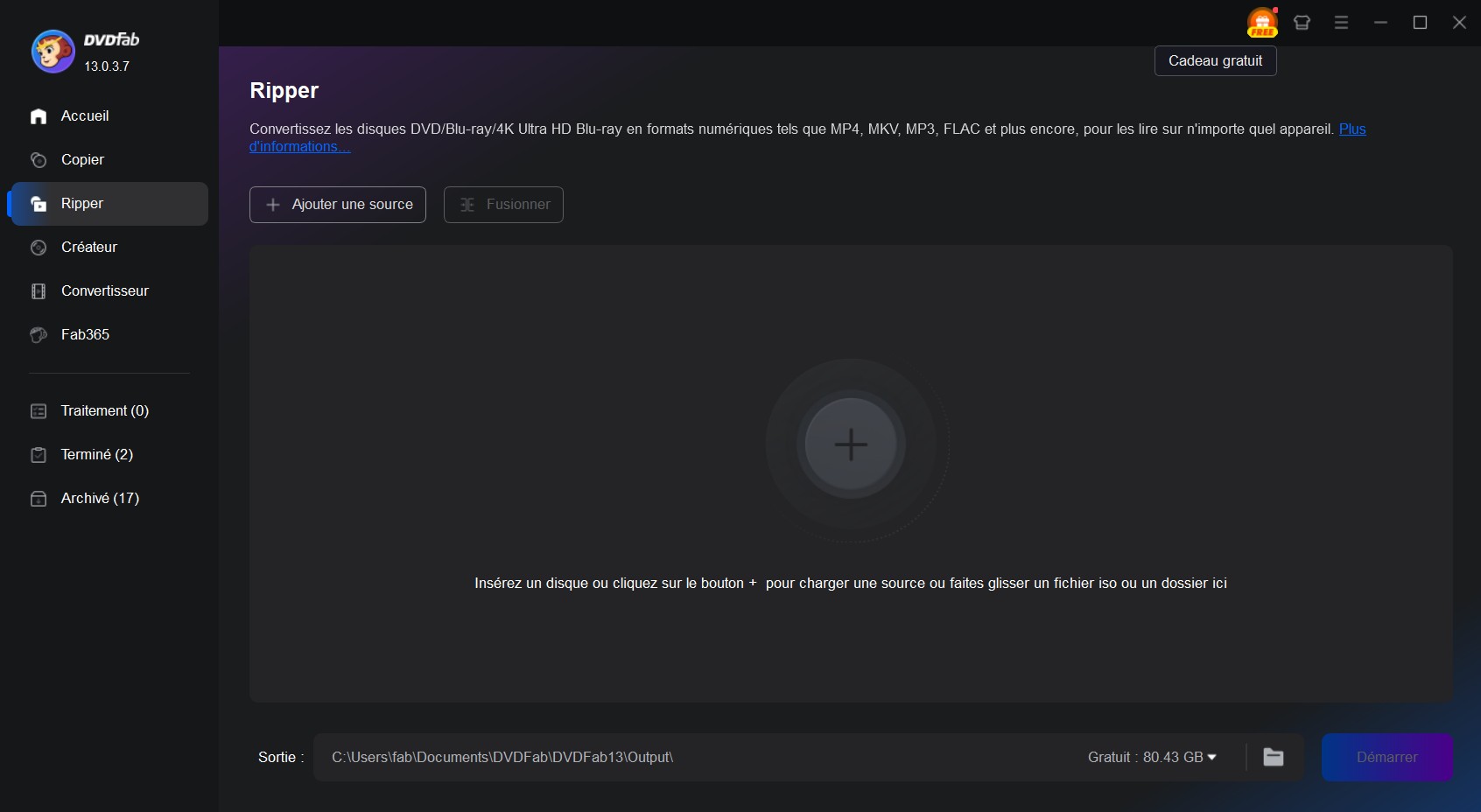
Étape 2 : L'interface principale affichera toutes les informations sur le disque, telles que la liste des chapitres, la taille du fichier, les sources audio et sous-titres disponibles, etc. Vous pouvez supprimer les chapitres ou les pistes indésirables. En outre, DVDFab prend en charge l'ajout de sous-titres externes.
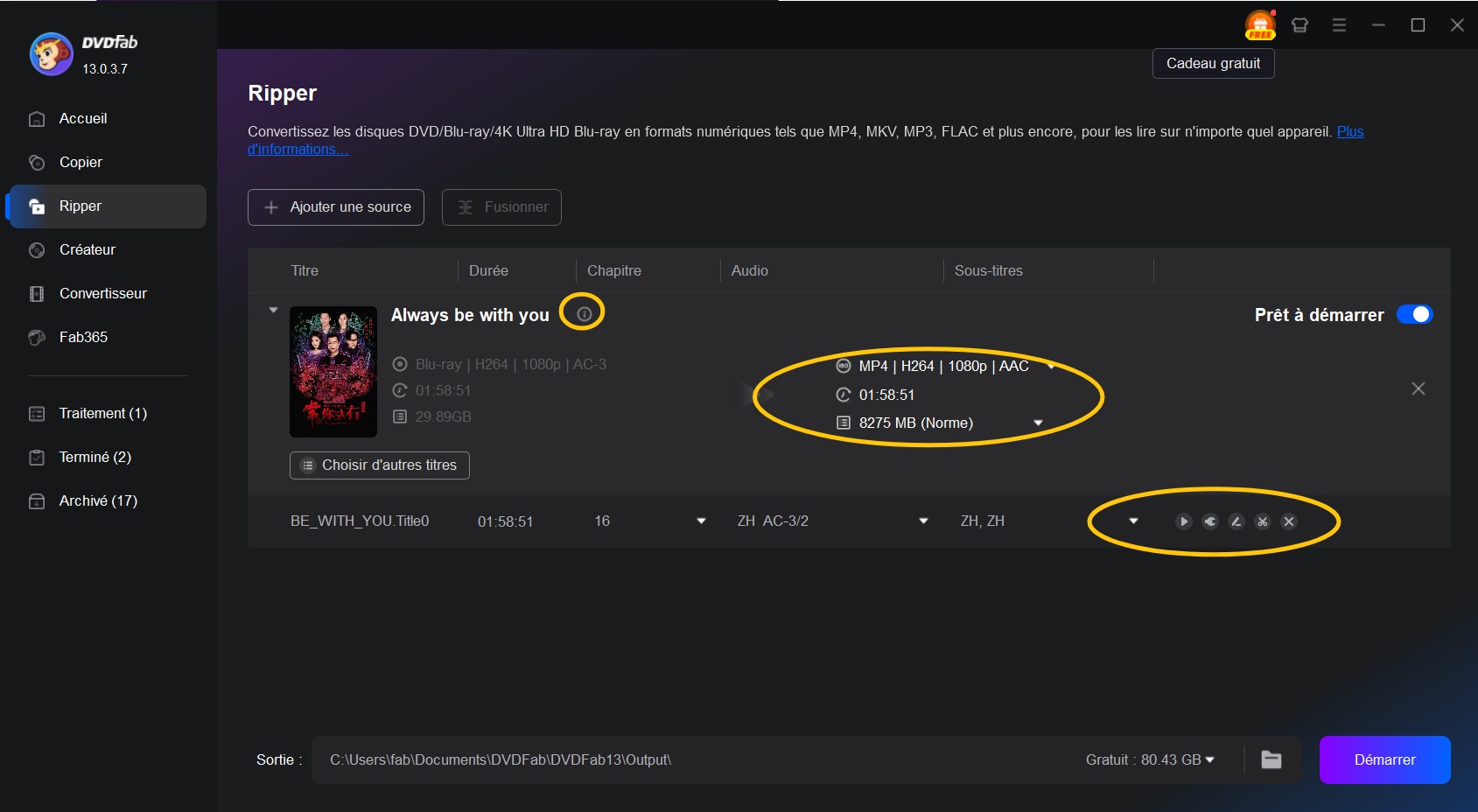
Étape 3 : Cliquez sur l'option déroulante Format pour sélectionner le profil MP4 de votre choix.
- Sélectionnez 4K MP4 (HDR10) pour optimiser les images pour les téléviseurs 4K et les appareils compatibles HDR.
- Si vous ne souhaitez pas que la vidéo soit réencodée, la qualité d'origine (Passthrough) est la meilleure solution.
- Pour optimiser la taille du fichier sans sacrifier la fidélité visuelle, envisagez d'utiliser le format MP4 avec le codage H.265.
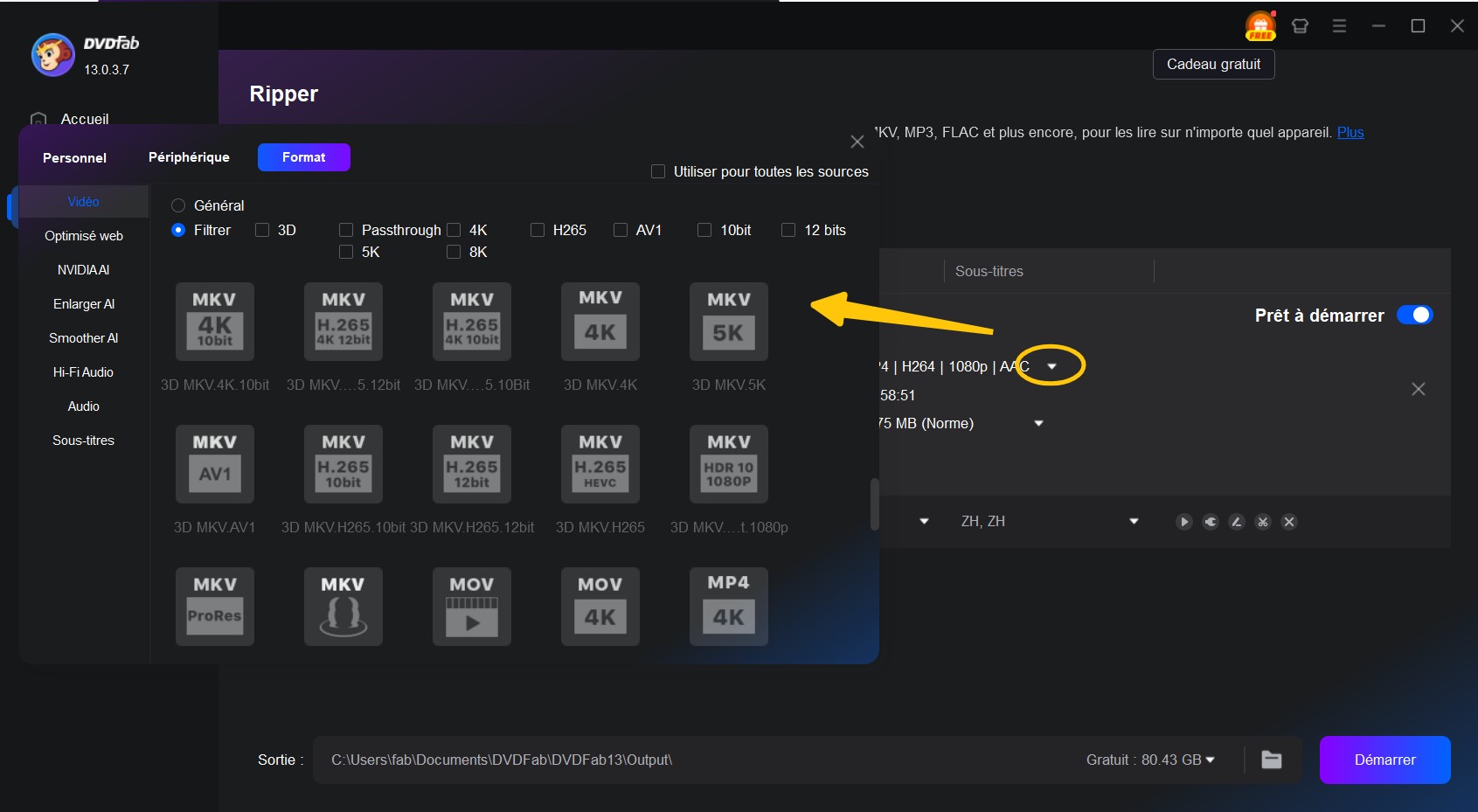
Étape 4 : Ensuite, éditez et personnalisez la vidéo de sortie via "Paramètres avancés" et "Édition vidéo". Cliquez sur le bouton de la clé à molette et vous pourrez définir les paramètres de la vidéo, de l'audio et des sous-titres, ou les modifier en termes de codec, de résolution, de méthode d'encodage, de fréquence d'images, de canaux audio, de débit binaire, etc.
Paramètres recommandés :
- Essayez de ne pas ajuster la fréquence d'images brute, ce qui garantit une lecture fluide.
- La réduction du débit binaire permet d'économiser de l'espace, et des ajustements modérés n'affectent pas de manière significative la qualité visible.
- Le format H.265 permet de réduire la taille des fichiers de 50 % tout en conservant la qualité, ce qui le rend idéal pour le contenu Blu-ray.
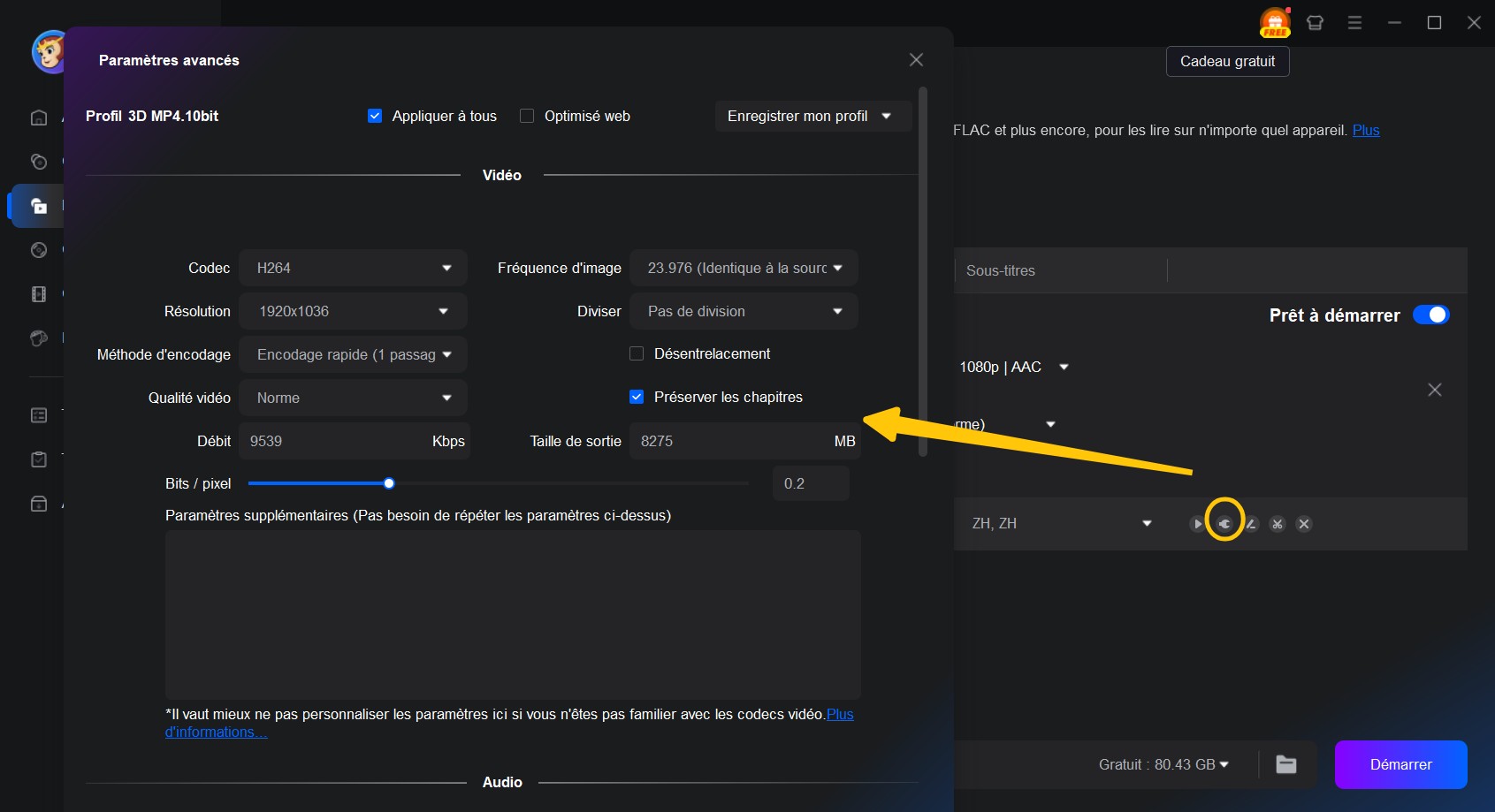
En utilisant l'éditeur vidéo, vous pouvez recadrer la vidéo au format approprié, ajouter des filigranes (texte ou images), appliquer des effets spéciaux, modifier les sous-titres, etc.
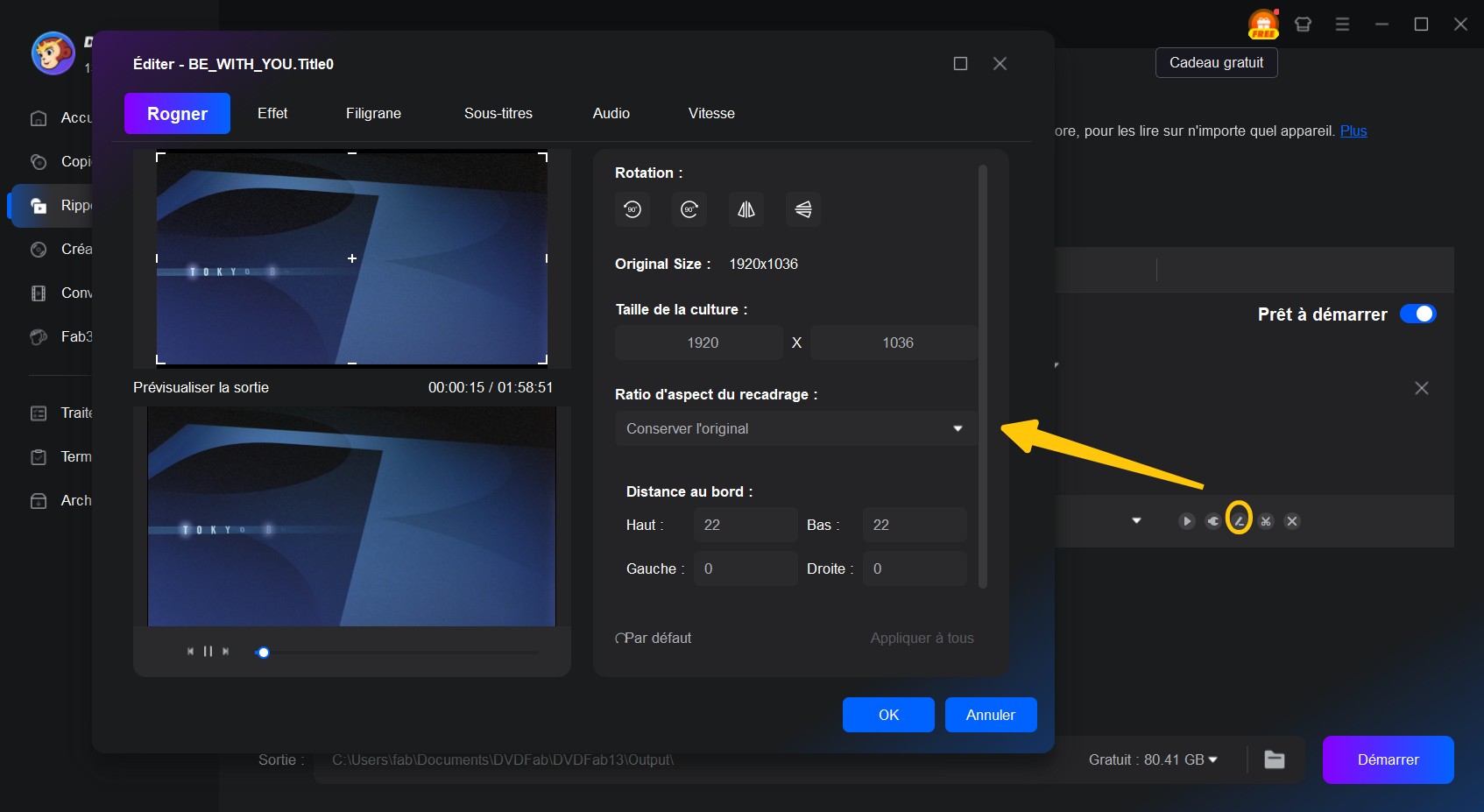
Étape 5 : Sélectionnez le dossier de destination juste en dessous de l'interface. Lorsque vous avez terminé toutes les opérations, cliquez sur le bouton "Démarrer". Vous pouvez voir la progression en temps réel et la charge du CPU et du GPU. Si vous avez les mêmes besoin sur macOS, vous pouvez choisir Blus-ray Ripper Mac.
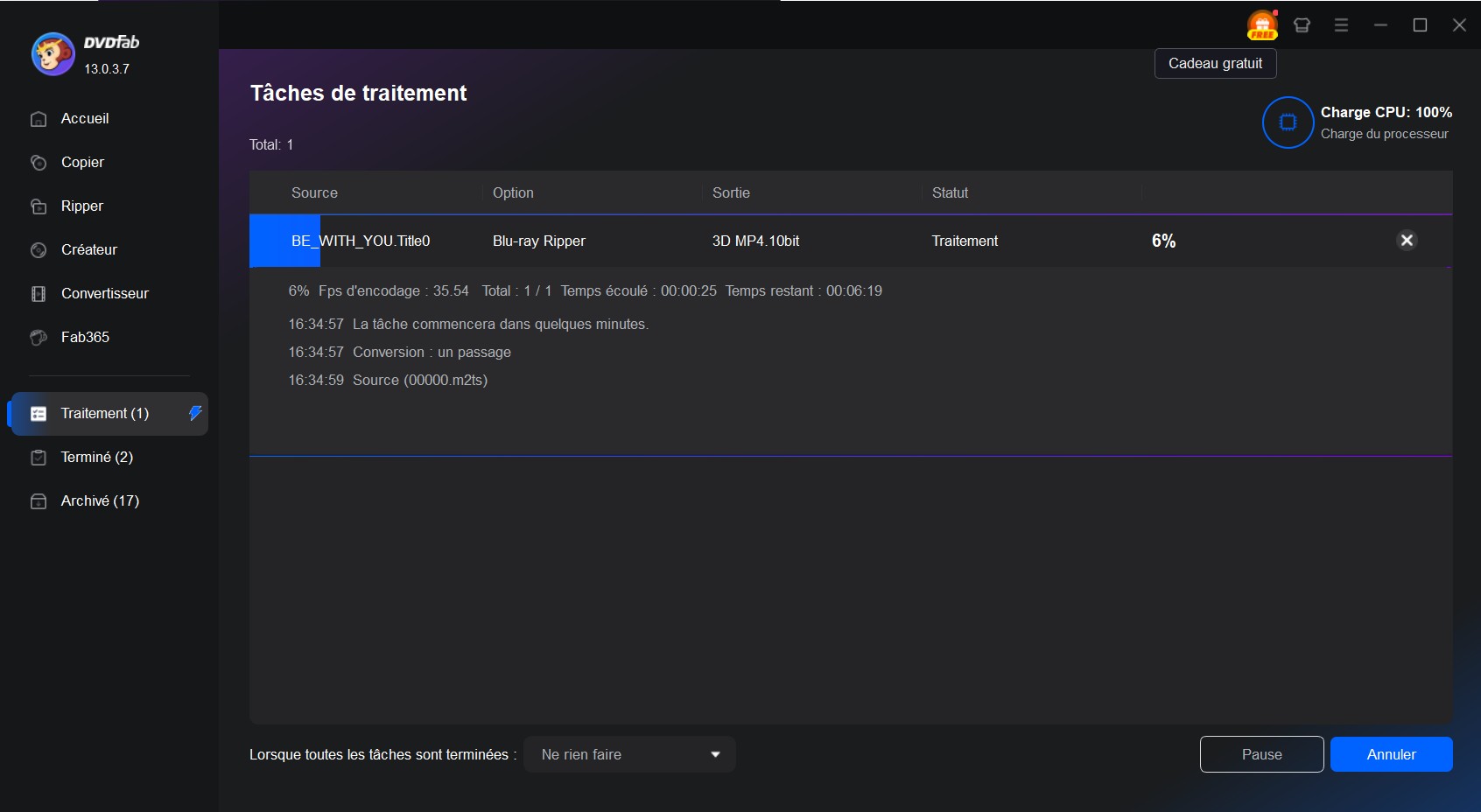
2. MakeMKV
Quand j’ai voulu une solution totalement gratuite pour sauvegarder mes Blu-ray, MakeMKV a été mon premier choix. Ce logiciel open source est réputé pour sa simplicité : en un seul clic, il extrait le contenu du disque et le convertit au format MKV avec un rapport 1:1. Autrement dit, aucune perte de qualité, toutes les pistes audio et sous-titres sont conservés.
- Supprime efficacement les protections AACS et BD+ de la plupart des Blu-ray commerciaux.
- Disponible sur Windows, macOS et Linux, donc utilisable sur presque toutes les plateformes.
- Interface simple qui permet même aux novices de lancer une extraction en un seul clic.
- Fonction d’extraction Blu-ray gratuite et illimitée tant que le logiciel reste en version bêta.
- Conserve toutes les pistes audio (VO, VF, commentaires) et sous-titres PGS, idéal pour Plex ou NAS.
- Préserve la vidéo 1:1 sans recompression, garantissant une parfaite fidélité pour la 4K, le HDR et les formats audio comme DTS-HD ou TrueHD.
Impossible de produire directement du MP4, il faut obligatoirement passer par HandBrake ou un autre encodeur.
Les fichiers MKV générés sont très volumineux (souvent 30 à 50 Go pour un film de 2h).
Stabilité parfois problématique sur les Blu-ray UHD très lourds, avec des risques de plantages.
Le support technique repose surtout sur les forums communautaires, sans assistance officielle.
La légalité du décryptage AACS reste incertaine, et en France la copie privée est strictement encadrée.
Remarque : l'année dernière, MakeMKV a dû faire face à des conséquences pour avoir décrypté AACS, ce qui a soulevé des inquiétudes quant à sa légalité pour l'extraction de disques UHD, Blu-ray et DVD. Par conséquent, certains utilisateurs recherchent une alternative à MakeMKV. De plus, il n'est pas possible d'extraire des disques Blu-ray au format MP4 directement avec MakeMKV. Cela nécessite l'aide d'un autre logiciel comme MakekMKV.
Comment convertir des Blu-ray en MP4 avec MakeMKV ?
Etape 1: Téléchargez et installez le logiciel MakeMKV. Si un disque Blu-Ray est inséré dans le lecteur DVD, MakeMKV le détectera et l'affichera automatiquement.
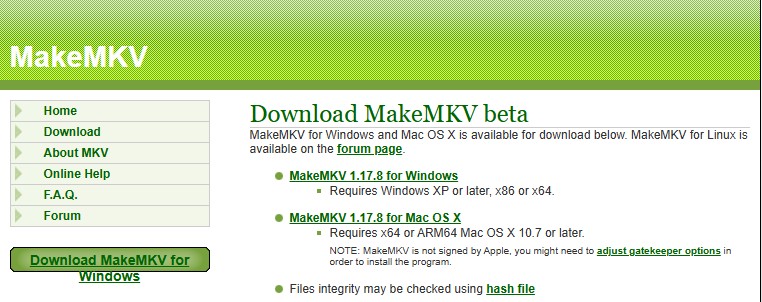
Etape 2: Une fois le scan terminé, les titres du disque Blu-ray seront affichés. Sélectionnez le titre que vous souhaitez convertir en MKV.
Étape 3: Pour afficher les différentes langues du film, cliquez simplement sur le titre pour faire apparaître un menu déroulant avec toutes les options disponibles.
Étape 4: Choisissez le dossier de destination et cliquez sur le bouton "Make MKV" pour lancer le processus de conversion.
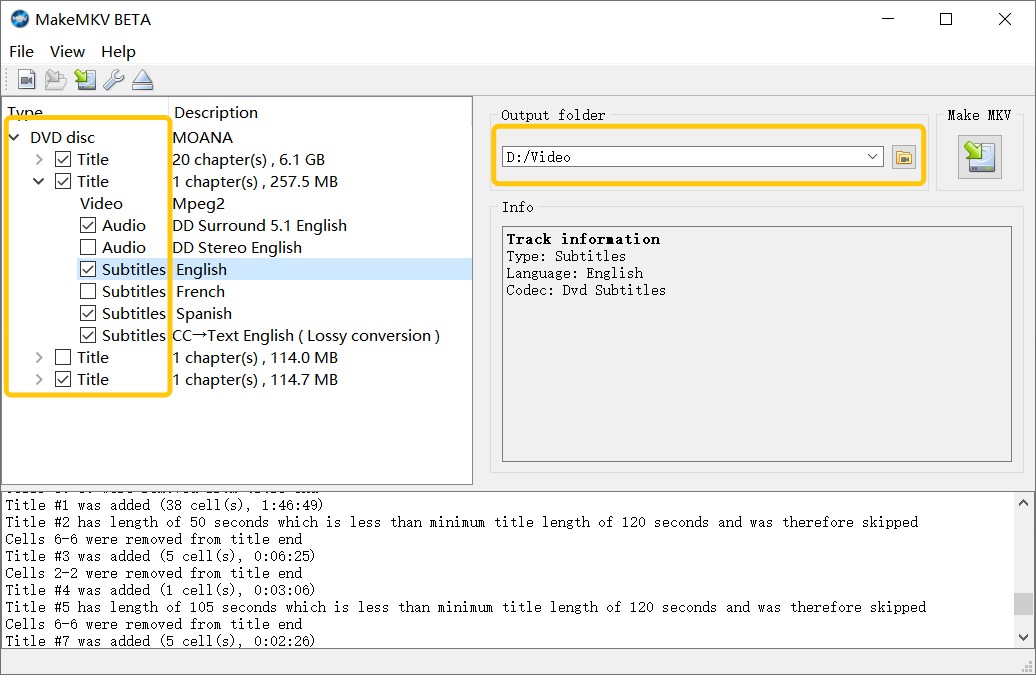
Étape 5: Vous obtenez un fichier MKV sans compression. Pour obtenir un MP4 léger et lisible partout, ouvrez ce fichier dans HandBrake et appliquez un profil (ex. H.265 – 1080p30 pour iPhone/Android ou H.265 – 4K60 HDR pour une TV 4K).
3. HandBrake
HandBrake est un logiciel gratuit et open source que j’utilise souvent pour convertir mes fichiers vidéo après extraction avec MakeMKV. Il ne peut pas décrypter les protections des Blu-ray commerciaux, mais dès que j’ai un dossier ou un MKV non protégé, HandBrake devient incontournable pour compresser, convertir en MP4 ou H.265, et adapter la vidéo à chaque appareil.
- Convertit lesDVD et les Blu-ray aux formats MP4, MKV ou WebM
- Affinez lesparamètres vidéo avec des filtres personnalisables, y compris le désentrelacement, le débruitage, etc.
- Prise en charge de l'analyse par lots et de la mise en file d'attente pour le traitement de plusieurs fichiers à la fois
- Complètementgratuit et open-source, avec une communauté d'utilisateurs active
- Ajouterou graver des sous-titres, choisir des pistes audio et ajuster les marqueurs de chapitre
- Il ne peut pas décrypter les protections contre la copie de Blu-ray
- Il ne prend en charge que 3 formats de sortie
- Il est un peu complexe à utiliser pour les débutants
Comment ripper gratuitement des Blu-ray en MP4 avec HandBrake ?
Étape 1 : Tout d'abord, accédez au site officiel et sélectionnez la version appropriée pour votre système d'exploitation. Veillez à ne télécharger HandBrake qu'à partir de sources officielles : HandBrake.fr, GitHub et Flathub.
💡Vérifier le téléchargement : Vérifiez les sommes de contrôle fournies ou les signatures OpenPGP pour vous assurer de l'intégrité des fichiers.
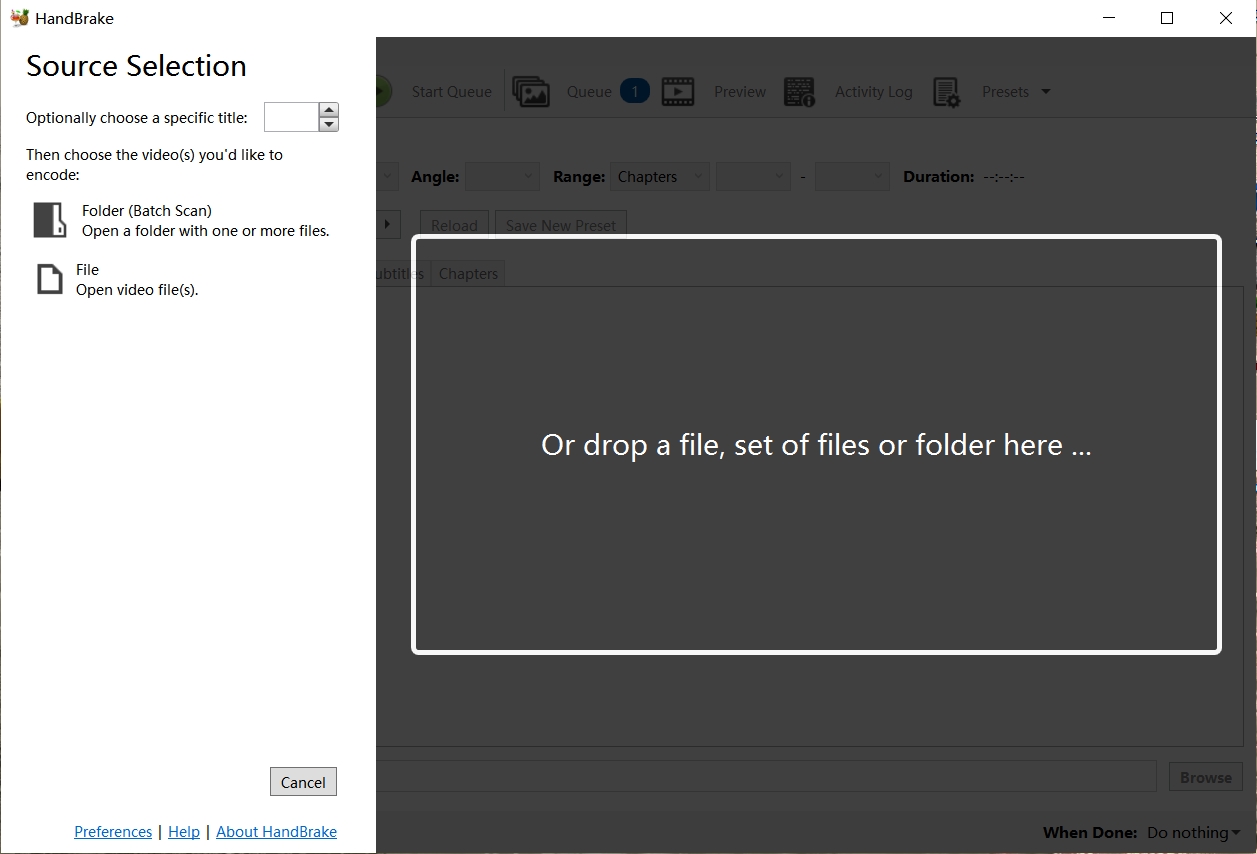
Étape 2 : Insérez le disque dans le lecteur BD connecté à votre ordinateur. Ou cliquez sur Dossier (analyse par lots) et Fichier à gauche pour charger le dossier Blu-ray et le fichier image ISO correspondants.
HandBrake ne peut pas contourner les protections contre la copie, utilisez donc des outils tiers comme DVDFab Passkey ou MakeMKV pour décrypter le Blu-ray d'abord.
Étape 3 : Vous devez sélectionner le titre le plus long si vous extrayez le film principal. Choisissez ensuite "MP4" comme format de sortie.
Options de préréglage suggérées:
| Nom du préréglage | Codec vidéo | Résolution/Framerate | Cas d'utilisation | Remarques |
| Rapide 1080p30 | H.264 | 1920×1080 30 fps | Conversion rapide avec une qualité acceptable | Idéal pour les appareils mobiles ou les besoins urgents. |
| HQ 1080p30 Surround | H.264 | 1920×1080 30 fps | Lecture en home cinéma | Les fichiers plus volumineux préservent les détails des scènes d'action. |
| MKV 2160p60 4K | H.265 | 3840×2160 60 fps | Contenu 4K UHD/HDR avec une compression efficace | Un matériel compatible est nécessaire pour la lecture. |
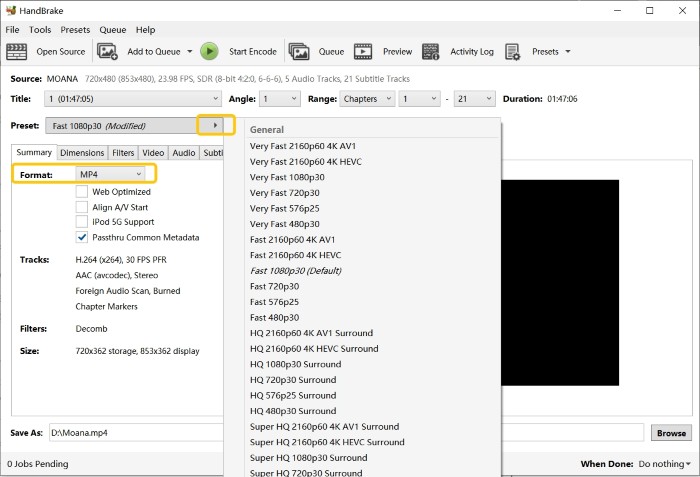
Étape 4 : Il vous permet de maximiser la configuration des paramètres avancés, par exemple :
- Bitrate vidéo: Définissez une qualité constante (par exemple, RF 20-22 pour 1080p ou RF 18-20 pour 4K).
- Paramètres audio: Sélectionnez AAC 160-192 kbps pour la stéréo ou AC3 640 kbps pour le son surround.
Étape 5 : Cliquez sur le bouton Parcourir en bas et sélectionnez le chemin final pour enregistrer le fichier. Enfin, cliquez sur "Start Encoding" dans la barre d'outils supérieure. Bien qu'il s'agisse d'une solution gratuite, l'encodage de Blu-ray est lent.
4. VideoByte BD-DVD Ripper
VideoByte BD-DVD Ripper est un logiciel payant que j’ai trouvé particulièrement pratique lorsque je cherchais une alternative plus accessible que DVDFab, tout en gardant une bonne compatibilité. Il peut convertir aussi bien des disques physiques que des dossiers Blu-ray/ISO, et il prend en charge la conversion ISO en MP4 et plus de 300 formats, ce qui le rend polyvalent pour préparer des fichiers destinés à Plex, à une Smart TV, ou à un smartphone.
- Recupère lesDVD et Blu-ray cryptés en supprimant les codes régionaux, AACS, BD+, etc.
- Convertit lesBlu-ray en MP4 et en plus de 300 formats avec des options de codecs personnalisables
- Conserver lespistes audio originales, le son surround et les sous-titres sélectionnables
- Application de l'accélération GPU et des fonctions de base de l'édition vidéo Blu-ray
- La lecture de certains disques récemment sortis pose problème.
- La version gratuite ne permet d'extraire que les 5 premières minutes d'une vidéo
- Il y asouvent des problèmes lors de la lecture des listes de chapitres des Blu-ray
Comment ripper un Blu-ray en MP4 avec VideoByte BD-DVD Ripper ?
Étape 1 : Téléchargez le logiciel VideoByte sur le site officiel. Suivez ensuite les instructions à l'écran pour terminer l'installation. L'ensemble du processus peut être plus lent que celui de certains concurrents.
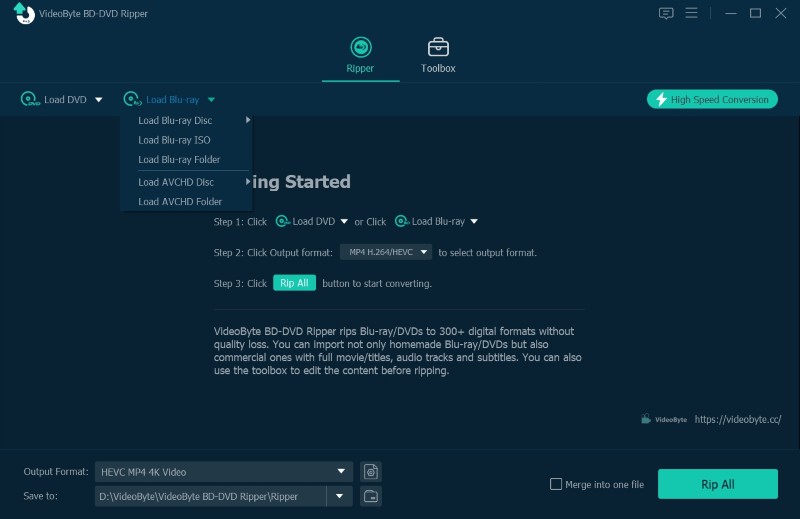
Étape 2 : Insérez le disque dans votre lecteur Blu-ray, ou assurez-vous de disposer d'un dossier Blu-ray ou d'un fichier ISO. Une fois que vous avez téléchargé une source Blu-ray, le programme affichera la liste complète des titres et choisira directement le film principal.
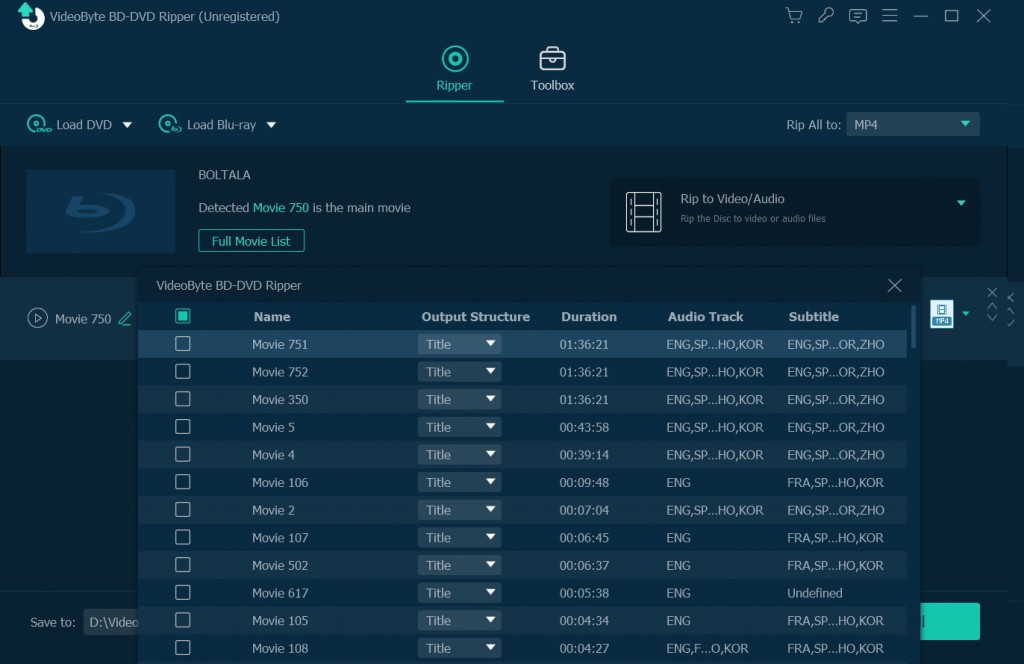
Étape 3 : Le format par défaut est MP4, mais vous pouvez cliquer sur le triangle inversé à côté du format pour explorer d'autres options :
- Choisissez MP4 (H.265) pour des fichiers compacts ou MKV (Passthrough) pour conserver la qualité originale.
- Pour des appareils spécifiques : Choisissez des préréglages pour des appareils tels que iPhone, Android, PS5 ou Smart TV.
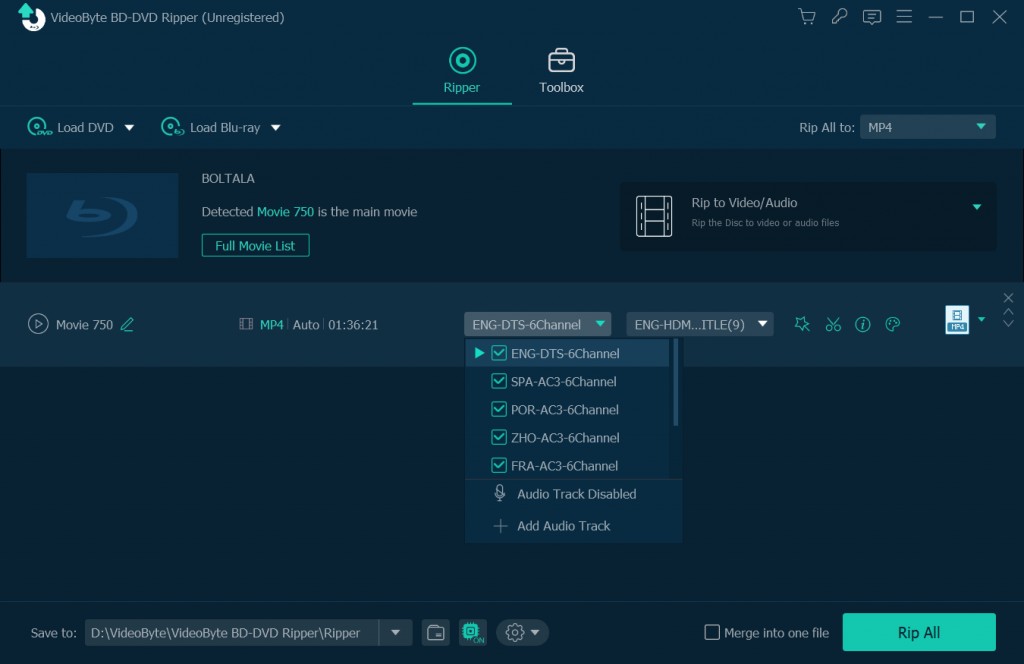
Étape 4 : Outre le réglage des paramètres avancés et l'édition de vidéos, VideoByte offre d'autres options de personnalisation.
- Ajoutez des titres de films, des genres, des années de sortie et des annotations, et importez des images de couverture à l'aide de l'éditeur de métadonnées multimédia.
- L'optimiseur vidéo intégré a 4 fonctions : augmenter la résolution, réduire les tremblements de la caméra portable, éliminer le bruit vidéo et optimiser la luminosité et le contraste pour les scènes mal éclairées.
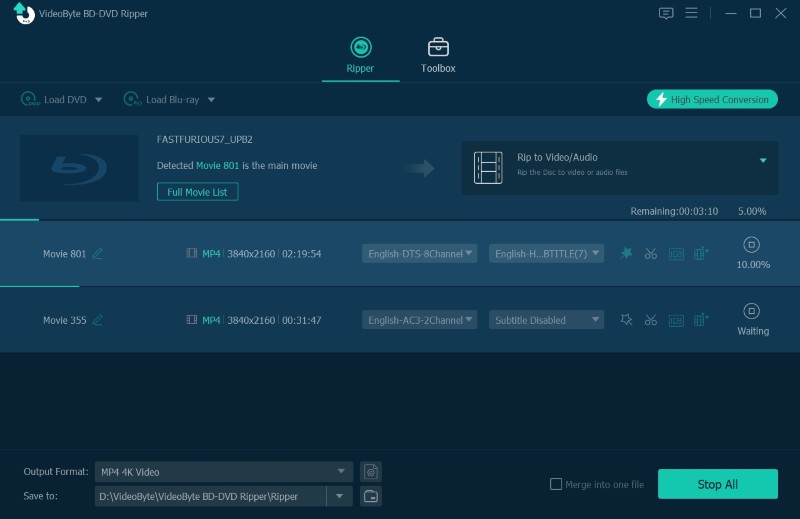
Étape 5 : Enfin, cliquez sur le bouton "Rip All" pour lancer la conversion de Blu-ray en MP4.
5. VLC Media Player
VLC Media Player est un lecteur open source réputé qui prend en charge les CD, les DVD et divers formats multimédias. Outre la lecture, VLC permet également de convertir des DVD et des Blu-ray en MP4. Cependant, la plupart des utilisateurs signalent que VLC ne peut lire et extraire que des disques Blu-ray non chiffrés. La conversion de disques protégés commercialement échoue souvent.
Techniquement, VLC peut prendre en charge la lecture et l'extraction de disques chiffrés à l'aide de bibliothèques externes telles que KEYDB.cfg et libaacs, mais sa configuration requiert des compétences techniques. Même réussi, le processus d'extraction est généralement lent et manque de flexibilité avec les logiciels d'extraction Blu-ray dédiés.
- Il est gratuit et ne contient aucune publicité dans l'interface
- Compatibilité multiplateforme et grand format
- Capable de synchroniser les sous-titres, de changer de piste audio, d'enregistrer l'écran, etc.
- Prise en charge de la sélection manuelle du débit binaire, du codec et d'autres paramètres
- Certaines fonctions ne sont pas assez intuitives pour les novices
- Manque de sortie sans perte ou de préservation multipiste
- Pas de support natif pour les protections des Blu-ray commerciaux
Comment ripper un Blu-ray en MP4 avec VLC Media Player ?
Étape 1 : Pour commencer, obtenez la dernière version de VLC sur le site Web officiel pour garantir les meilleures performances.
Étape 2 : Pour permettre à VLC d'accéder aux disques chiffrés, vous devez d'abord télécharger le fichier keydb.cfg depuis https://vlc-bluray.whoknowsmy.name. Ensuite, placez-le dans :
- Windows : C:\ProgramData\aacs\
- macOS : ~/Bibliothèque/Préférences/aacs/
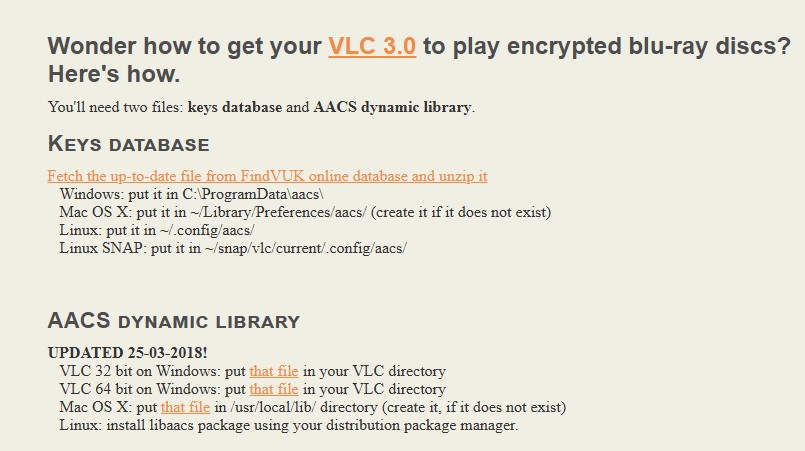
Ensuite, téléchargez la version appropriée de la bibliothèque dynamique AACS (libaacs) en fonction de votre système d'exploitation :
- Pour Windows 64 bits : placez libaacs.dll dans le même dossier où vlc.exe est installé.
- Pour macOS : placez libaacs.dylib dans /usr/local/lib/.
Étape 3 : Ouvrez VLC Media Player. Insérez ensuite votre disque Blu-ray dans votre lecteur Blu-ray.
Cliquez sur le menu « Média » en haut à gauche de VLC et sélectionnez « Convertir/Enregistrer… » dans le menu déroulant. Dans la fenêtre contextuelle, accédez à l'onglet « Disque », sélectionnez « Disque Blu-ray » comme type de disque, puis sélectionnez votre lecteur Blu-ray dans la liste.
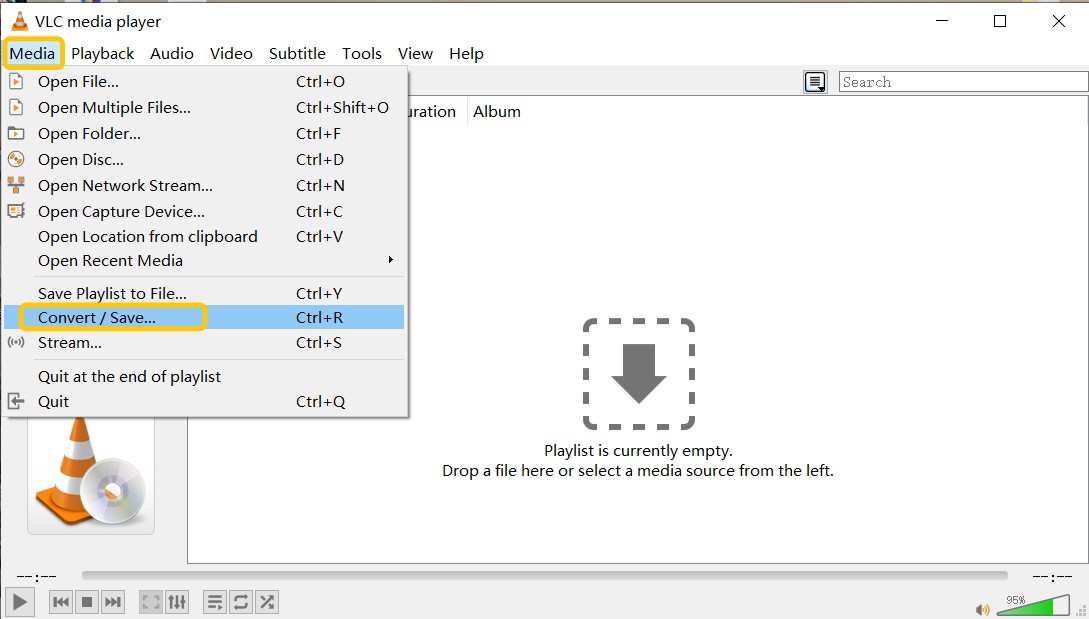
Étape 4 : Dans la fenêtre suivante, sélectionnez un profil de conversion approprié, par exemple « Vidéo – H.264 + MP3 (MP4) ». Cliquez ensuite sur « Parcourir » pour sélectionner le dossier de destination et le nom du fichier de sortie. Après avoir confirmé vos paramètres, appuyez sur le bouton « Démarrer » pour extraire le Blu-ray .
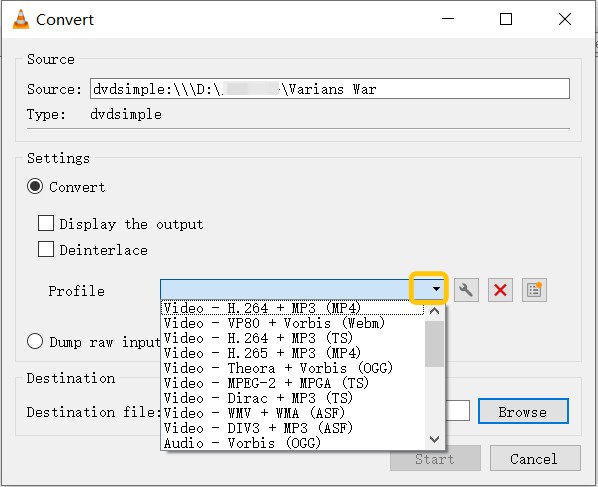
6. EaseFab Blu-ray Ripper
Compatibilité : Windows & Mac
EaseFab Blu-ray Ripper est une alternative payante qui m’a séduit par sa simplicité et sa stabilité. Contrairement à VLC ou à MakeMKV, qui demandent un peu de configuration ou l’usage d’un second logiciel, EaseFab vise les utilisateurs qui veulent un processus clair : insérer le disque, choisir MP4, lancer l’extraction. Même sur des disques Blu-ray récents, il offre une bonne compatibilité, y compris avec la 4K et les pistes audio multicanales.
- Supprime lesprotections contre la copie de Blu-ray comme AACS et BD+
- Convertirun disque Blu-ray 2D/3D, comment convertir un fichier ISO en MKV
- Éditeur de vidéo Blu-ray pour découper, ajuster les effets, etc.
- Support de l'accélération matérielle du GPU pour une vitesse d'extraction plus rapide des Blu-ray
- Compatibilitéavec certains Blu-ray récents verrouillés par région
- Problèmes occasionnelslors de la conversion de Blu-ray 3D, entraînant une distorsion de la sortie.
- Limitéà 3 minutes d'extraction de Blu-ray dans la version d'essai gratuite
- Interface obsolèteet moins intuitive que celle des concurrents
Comment convertir un Blu-ray en MP4 avec EaseFab Blu-ray Ripper?
Étape 1 : Pour commencer, obtenez la dernière version d'EaseFab Blu-ray Ripper depuis le site officiel pour garantir les meilleures performances de décryptage.
Insérez le disque Blu-ray dans votre disque dur externe, ou cliquez sur le bouton triangulaire déroulant pour charger le Blu-ray ISO ou le dossier VIDEO_TS. Bientôt, une liste complète de Blu-ray s'affichera, y compris le titre principal auto-vérifié.
💡Tip: Utilisez la fenêtre de prévisualisation pour vérifier le contenu de chaque titre, en particulier pour les émissions de télévision Blu-ray ou les films multi-coupés.
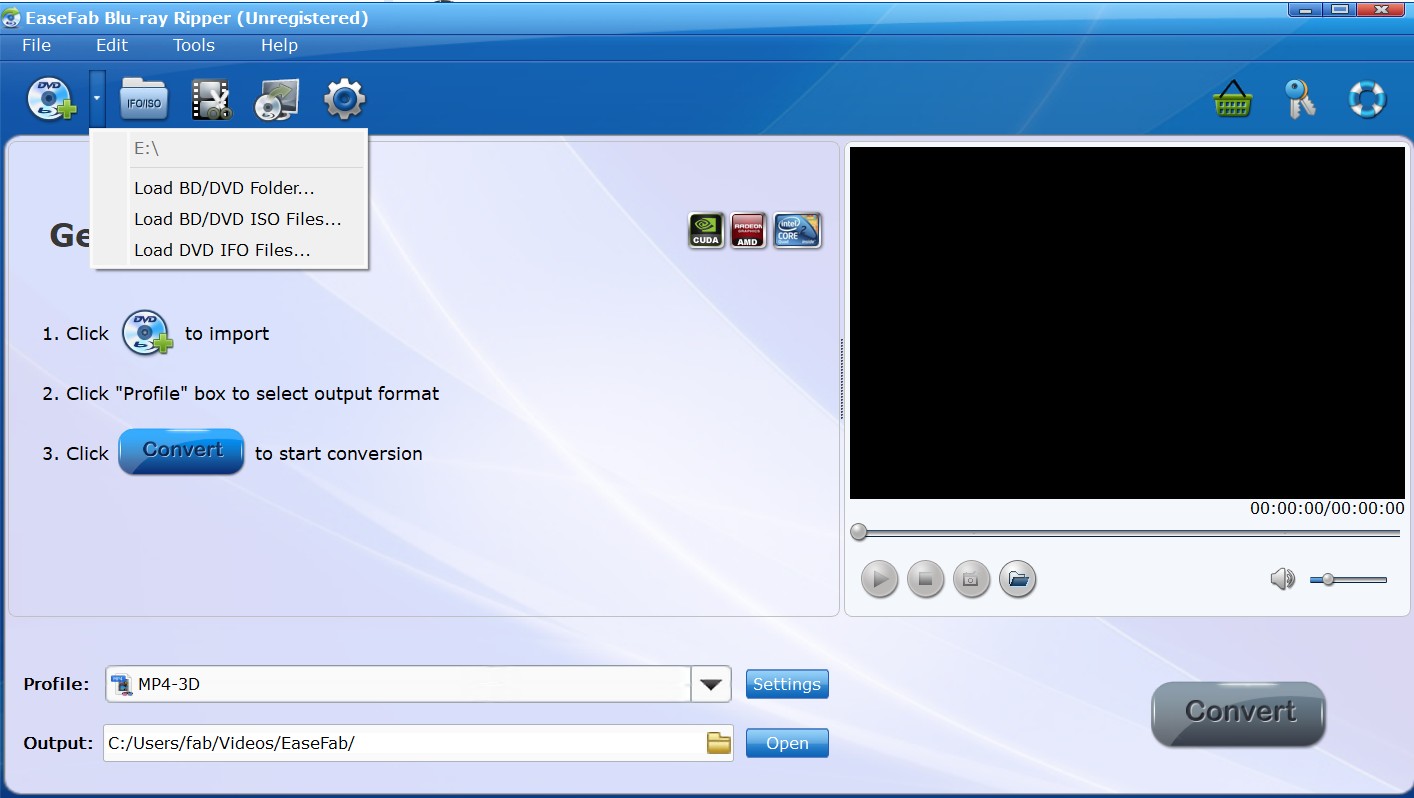
Étape 2 : Appuyez sur la barre "Profil" et choisissez le format requis comme MP4. Vous pouvez également ajouter les formats fréquemment utilisés à "Mes favoris" pour y accéder rapidement la prochaine fois.
Le logiciel propose également une catégorie particulière pour modifier le fichier Blu-ray pour l'iPhone, les appareils Android, YouTube et les services Web.
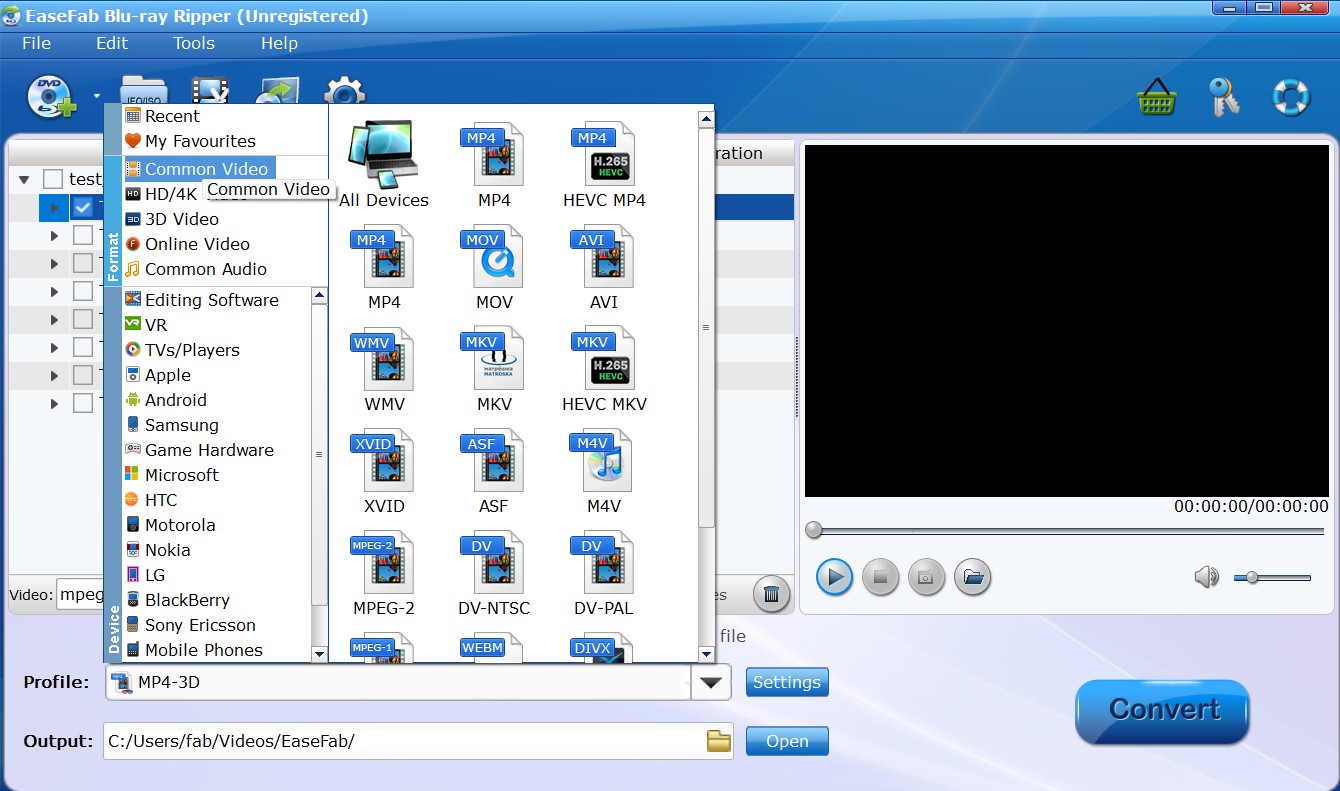
Étape 3 : Ajustez les paramètres requis tels que les codecs vidéo/audio, les dimensions des pixels, la fréquence d'images, le débit binaire, la fréquence d'échantillonnage audio, etc. Si vous n'êtes pas sûr des paramètres, commencez par un débit moyen (3500 kbps) et un CRF 20-22 - ces paramètres garantissent une compression raisonnable tout en préservant la clarté visuelle.
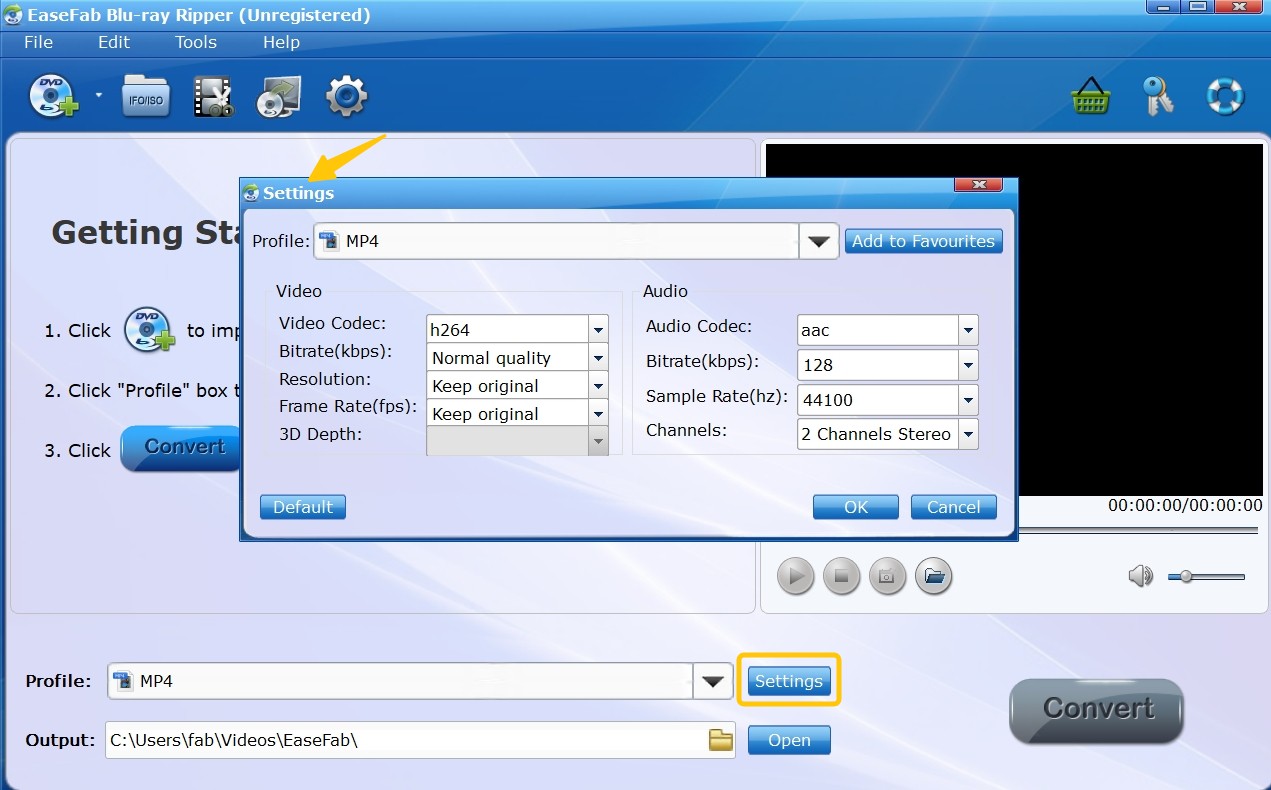
Étape 4 : Après avoir défini la destination de sortie et activé l'accélération GPU, cliquez sur le gros bouton bleu "Convertir" pour ripper Blu-ray.
Dépannage : erreurs courantes et solutions
Même avec les meilleurs logiciels de conversion, j’ai souvent rencontré des problèmes techniques lors du rippage des Blu-ray. Voici les erreurs les plus fréquentes et les solutions qui m’ont permis de les résoudre.
Problèmes de décryptage (AACS/BD+/Cinavia)
Quand j’insère un disque récent, il arrive que le logiciel bloque avec un message d’erreur indiquant qu’il est protégé. Ces protections — AACS, BD+ ou Cinavia — sont conçues pour empêcher la copie.
- Cause : un logiciel qui n’intègre pas de module de décryptage à jour (ex. VLC ou HandBrake seuls) ne peut pas lire ces disques.
- Solution : utiliser un outil spécialisé comme DVDFab Blu-ray Ripper ou EaseFab, qui mettent à jour régulièrement leurs clés. Avec MakeMKV, la communauté publie aussi des mises à jour fréquentes. Pour Cinavia, la seule solution efficace est de passer par un logiciel qui supprime ou contourne cette protection.
Sous-titres manquants ou illisibles (PGS, hard/soft)
Il m’est arrivé de lancer un film sur Plex et de constater que les sous-titres étaient absents ou corrompus. Les Blu-ray utilisent souvent des sous-titres PGS, qui ne sont pas toujours bien gérés en lecture mobile.
- Cause : certains rippers ne proposent que l’incrustation (hard subtitles), ce qui rend les sous-titres indissociables de l’image, tandis que d’autres les exportent en flux séparé (soft subtitles), pas toujours compatible avec toutes les applis.
- Solution : lors de l’extraction, vérifier que le logiciel supporte bien les PGS (DVDFab, MakeMKV). Pour Plex ou Apple TV, je recommande de conserver au moins une version incrustée (hard) pour éviter les problèmes de lecture, tout en gardant une piste soft si possible pour plus de flexibilité.
Décalage audio/vidéo et fichiers trop volumineux
J’ai déjà eu des conversions où le son était en retard sur l’image, ou un fichier final beaucoup trop lourd pour être stocké.
- Cause : erreurs de synchronisation au moment de l’encodage, ou réglages inadaptés du bitrate/codec. Les fichiers générés en MKV brut avec MakeMKV sont souvent gigantesques.
- Solution : dans HandBrake ou DVDFab, conserver la fréquence d’images d’origine évite les désynchronisations. Pour réduire la taille, utiliser H.265/HEVC avec un CRF de 18–22 permet de diviser par 3 ou 4 le poids sans perte visible. J’ai pu ramener un film UHD de 60 Go à 10 Go pour un stockage Plex, sans sacrifier la qualité.
Cas spécifiques : sources 1080i et désentrelacement
Quand j’ai rippé certains concerts ou documentaires (souvent en 1080i), la vidéo présentait des effets de peigne ou un rendu peu fluide.
- Cause : le format 1080i (entrelacé) doit être désentrelacé en 1080p pour être lisible correctement sur la plupart des appareils.
- Solution : activer un filtre de désentrelacement dans HandBrake (Yadif, Decomb) ou DVDFab. Je recommande de sortir en 1080p progressif, ce qui améliore grandement la fluidité et la compatibilité avec les TV modernes et Plex.
Conclusion
En conclusion, convertir vos films Blu-ray en MP4 vous offre une grande liberté pour gérer, sauvegarder et visionner votre collection sur tous types d’appareils, qu’il s’agisse de PC, Mac, smartphones ou tablettes. Pour garantir une conversion de qualité, il est essentiel de choisir un logiciel performant disposant de bons outils de décryptage et d’édition. Parmi les solutions présentées, DVDFab Blu-ray Ripper s’impose comme le choix le plus complet, grâce à ses options avancées de personnalisation, sa compatibilité avec le codec H.265, et sa capacité à préserver la qualité originale des Blu-ray. Si vous souhaitez profiter pleinement de vos films sur tous vos supports, opter pour un ripper Blu-ray fiable comme DVDFab est sans doute la meilleure décision.
FAQ
Oui. Pour transférer un Blu-ray, vous pouvez copier un Blu-ray dans un fichier ou un dossier ISO, créer une copie numérique du disque pouvant être enregistrée sur votre PC ou extraire le contenu Blu-ray dans un format numérique pouvant être stocké et lu sur votre appareil mobile, tablette ou autre appareil compatible.
La taille d'un fichier Blu-ray vers MP4 dépend de plusieurs facteurs, tels que la durée de la vidéo originale, la qualité de la vidéo, le débit binaire et le codec vidéo ou audio utilisé. Typiquement, une estimation approximative pour un film Blu-ray complet de haute qualité (50MB) converti en MP4 pourrait se situer entre 1 et 3 GB par heure de métrage. DVDFab Blu-ray Ripper vous permet d'ajuster les paramètres vidéo et audio afin d'obtenir une taille MP4 optimale et une haute qualité.
Si vous cherchez un logiciel gratuit et open source, vous pouvez essayer Handbrake. Il permet d'extraire des disques Blu-ray vers des formats numériques courants, notamment MP4, MKV et WebM. Son défaut par rapport à DVDFab et MakeMKV réside dans sa non-prise en charge des Blu-ray chiffrés, mais il présente également des avantages, comme une personnalisation maximale des paramètres.
La taille d'un fichier Blu-ray vers MP4 dépend de plusieurs facteurs, tels que la durée de la vidéo originale, la qualité de la vidéo, le débit binaire et le codec vidéo ou audio utilisé. Typiquement, une estimation approximative pour un film Blu-ray complet de haute qualité (50MB) converti en MP4 pourrait se situer entre 1 et 3 GB par heure de métrage. DVDFab Blu-ray Ripper vous permet d'ajuster les paramètres vidéo et audio afin d'obtenir une taille MP4 optimale et une haute qualité.
1. Échec du décryptage : de nombreux Blu-ray sont dotés d'une protection anti-copie avancée que les outils standard ne peuvent pas gérer. Si votre conversion échoue dès le début, cela est probablement dû au cryptage.
- Solution : utilisez un outil de décryptage professionnel comme DVDFab, qui peut supprimer les protections telles que AACS, BD+ et Cinavia.
2. Sortie saccadée ou lente : la lecture d'un fichier MP4 peut parfois être saccadée. Cela peut être dû à des paramètres d'encodage incorrects ou à un logiciel de mauvaise qualité.
- Solution : assurez-vous d’utiliser un convertisseur stable et bien optimisé qui offre des paramètres personnalisables pour équilibrer qualité et performances.
3. Le fichier est surdimensionné ou sous-dimensionné après la conversion : cela peut être dû à un réglage de débit binaire incorrect ou à une mauvaise sélection d'encodeur.
- Solution : définissez raisonnablement la résolution de sortie, l'encodeur (H.265 est recommandé) et le débit binaire cible (généralement 4 000 à 8 000 kbps pour 1 080p).





